пошаговая инструкция на примере TP-Link
Настройка Wi-Fi роутера осуществляется в его панели управления, через веб-интерфейс. Поэтому доступ к изменению конфигурации можно получить через любой браузер. Для этого достаточно открыть страницу 192.168.0.1 либо 192.168.1.1 (в зависимости от модели роутера). Далее потребуется ввести имя пользователя и пароль. По умолчанию оба этих параметра имеют значение admin.
Если стандартные имя пользователя и пароль не подходят, и при этом вы не изменяли эти данные, они могли быть изменены мастером при подключении или настройке Интернета. В целях безопасности некоторые провайдеры меняют стандартные данные для входа. В этом случае их можно найти в договоре либо же внизу роутера, на отдельной наклейке.
Совет! Не забудьте изменить данные для входа в настройки Wi-Fi роутера. Сделать это вы сможете в меню «Системные инструменты -> Пароль».
Изменение пароля существенно обезопасит сеть и поможет предотвратить несанкционированный доступ или сброс настроек. Настройки вступят в силу после перезагрузки устройства.
Настройки вступят в силу после перезагрузки устройства.
Если авторизация в панели управления роутером выполнена успешно, будет открыта страница состояния, на которой отображаются основные данные о роутере, данные о беспроводном вещании Wi-Fi и статус текущего подключения к Интернету.
Предварительная настройка для переброски портов
Прежде чем выполнять проброс, необходимо изменить настройки распределения локальных IP-адресов внутри сети, созданной роутером TP-Link. Устройству, на котором в дальнейшем будет использоваться открытый порт, нужно задать неизменный внутренний адрес. За адресацию внутри локальной сети отвечает DHCP, поэтому необходимо открыть меню «DHCP -> Список клиентов DHCP». В этом окне отобразится список подключенных к вашей сети устройств. Ищем нужное устройство по имени и копируем его MAC-адрес.
В случае, который изображён на скриншоте, найти необходимое устройство не составило труда, так как в домашней сети было зарегистрировано только одно устройство. Однако бывают ситуации, когда к сети подключено значительное количество устройств, а имя необходимого компьютера неизвестно или не отображается. В этом случае можно узнать адрес компьютера непосредственно через операционную систему. Самый простой способ — использовать специальную команду в командной строке.
Однако бывают ситуации, когда к сети подключено значительное количество устройств, а имя необходимого компьютера неизвестно или не отображается. В этом случае можно узнать адрес компьютера непосредственно через операционную систему. Самый простой способ — использовать специальную команду в командной строке.
Нажмите клавиши Win+R, чтобы открыть окно выполнения новой программы. В нём введите cmd и нажмите кнопку «ОК».
После ввода команды getmac вы получите необходимые данные, которые в дальнейшем понадобятся, чтобы осуществить проброс портов на роутере TP-Link.
В случае если при выполнении команды происходит ошибка, рекомендуется повторить операцию, запустив командную строку от имени администратора.
После этого необходимо открыть меню «DHCP -> Настройки DHCP». На этой странице будет отображён диапазон IP-адресов, в пределах которого производится адресация компьютеров вашей сети. В случае на скриншоте начальный адрес: 192.168.0.100, конечный: 192.168. 0.199. Эти данные понадобятся на следующем этапе.
0.199. Эти данные понадобятся на следующем этапе.
Далее потребуется открыть страницу «DHCP -> Резервирование адресов» и нажать кнопку «Добавить новую…». Без выполнения этого шага проброс портов на роутере TP-Link не принесёт необходимого результата, так как компьютеру каждый раз будет присваиваться новый локальный адрес.
В поле «MAC-адрес» вставьте комбинацию, которую вы скопировали из списка клиентов DHCP или командной строки. В поле «Зарезервированный IP-адрес» введите любой адрес, который входит в диапазон, уточненный в настройках DHCP роутера TP-Link. Нажмите кнопку «Сохранить».
Добавленная привязка MAC-адреса к IP отобразится в списке, но для нормальной работы резервирования адресов потребуется перезагрузка Wi-Fi роутера, о чём вас и предупредит система.
Перезагрузить роутер TP-Link программным путём можно в меню «Системные инструменты -> Перезагрузка».
Открытие портов на роутере TP-Link
После выполнения этих подготовительных шагов можно приступить к непосредственному открытию портов. Для того чтобы открыть их на роутере TP-link, зайдите в меню «Переадресация -> Виртуальные серверы» и выберите добавление новой записи
Для того чтобы открыть их на роутере TP-link, зайдите в меню «Переадресация -> Виртуальные серверы» и выберите добавление новой записи
Заполните поля с номерами портов. В поле IP-адрес введите значение, которое вы зарезервировали за своим компьютером. При необходимости выберите протокол. В поле «Состояние» оставьте отметку «Включено», чтобы настройки вступили в силу сразу же после перезагрузки Wi-Fi роутера. Если вы хотите сделать проброс стандартных портов одного из сервисов, сделать это можно путём выбора необходимого сервиса в последнем выпадающем списке. Принципиальной разницы между вводом вручную и выбором из списка нет, но эта функция может пригодиться, если вы не помните номер порта, который необходимо открыть.
Wi-Fi роутер TP-Link предлагает следующие сервисы, для которых можно осуществить проброс стандартных портов:
- DNS
- FTP
- GOPHER
- HTTP
- NNTP
- POP3
- PPTP
- SMTP
- SOCK
- TELNET
Максимальный номер, который можно открыть на TP-Link: 65535.
В некоторых случаях может потребоваться не обычный проброс, а динамическое открытие портов в ответ на входящее событие. Настроить эту функцию вы сможете в соседнем меню: «Переадресация -> Port Triggering». Наиболее частая сфера применения этой настройки — работа со сложными приложениями, получающими множество входящих соединений (онлайн-игры, Интернет-телефония и приложения для видеоконференций). Для создания новой записи Port Triggering нажмите «Добавить новую».
В открывшемся окне вы сможете настроить правила запуска. Например, при настройках, указанных на скриншоте, будет открыт порт 7319 в момент обращения на порт 3812. Как и в случае, когда выполняется непосредственный проброс, вы сможете выбрать стандартное правило для одного из приложений предустановленного списка.
Решение возможных проблем при пробросе портов
Не стоит забывать, что перебросив порт 80, который является стандартным для протокола HTTP, вы можете лишиться доступа к контрольной панели роутера. Во избежание такой ситуации необходимо предварительно изменить порт управления роутером, если вы собираетесь перебросить порт 80. Для этого зайдите в меню «Безопасность -> Удалённое управление» и в поле «Порт веб-управления» установите другое значение. В дальнейшем доступ к панели управления роутером вы сможете осуществлять с указанием нового порта. Например, если задан порт 777, открыть управление Wi-Fi роутером можно будет по адресу 192.168.0.1:777.
Во избежание такой ситуации необходимо предварительно изменить порт управления роутером, если вы собираетесь перебросить порт 80. Для этого зайдите в меню «Безопасность -> Удалённое управление» и в поле «Порт веб-управления» установите другое значение. В дальнейшем доступ к панели управления роутером вы сможете осуществлять с указанием нового порта. Например, если задан порт 777, открыть управление Wi-Fi роутером можно будет по адресу 192.168.0.1:777.
Важно! Если выполняя проброс портов вы внесли некорректные настройки или забыли пароль для входа в админ-панель роутера, рекомендуется выполнить сброс до заводских настроек, воспользовавшись кнопкой на устройстве.
Полезное видео: Открываем порт на роутере TP-Link за 30 секунд
Поделиться:
Как настроить роутер самостоятельно?! Инструкция для абонентов «РЕАЛ»
Как настроить роутер самостоятельно?! Инструкция для абонентов «РЕАЛ»
6 июля 2022
Инструкция «Настройка Wi-Fi роутеров» для самостоятельной настройки абонентами «РЕАЛ».
Модели Wi-Fi роутеров:
- D-Link
- TP-Link
- SNR
Wi-Fi роутер, модель D-Link:
Для того, что бы попасть в веб-интерфейс роутера, необходимо открыть ваш Интернет браузер и в строке адреса набрать http://192.168.0.1. Если роутер не настроен, то вы увидите мастер настройки. Нажмите «Начать» для начала настройки.
Нажав «Да» подтвердите выбор русского интерфейса роутера.Нажимаем «Продолжить», для продолжения настройки роутера через мастер настройки.Выбираем:Режим работы: «Маршрутизатор». Нажимаем «Далее».
Тип соединения: «PPPoE + Динамический IP (PPPoE Dual Access)».
Имя пользователя: Ваш логин из договора.
Пароль: Ваш пароль из договора.
Остальные поля оставляем пустые, нажимаем на кнопку «Далее».
Оставляем выбранными галочки «Включить» и «Вещать беспроводную сеть 2.4 ГГЦ».
Имя основной Wi-Fi сети: пишем название для Вашей беспроводной сети.

Галочку «Открытая сеть» не ставим.
Пароль — вводите пароль для своей WiFi сети, этот же пароль в дальнейшем необходимо будет указывать для подключения к сети с мобильных устройств.
Нажимаем кнопку «Далее».Пропускаем настройку IP-телевидения, нажав кнопку «Далее».Пропускаем настройку IP-телефонии, нажав кнопку «Далее».На следующей странице предлагаются настройки роутера для проверки. Если все введено верно — нажимаем «Применить».Далее начинается применение настройка, проверка наличия доступа к сети Интернет и проверка обновлений роутера. В случае, если все введено правильно, появится уведомление о готовности подключения. Нажимаем кнопку «Готово» и проверяем работу Интернета на вашем устройстве.
Wi-Fi роутер, модель TP-Link:
Для того, что бы попасть в веб-интерфейс роутера, необходимо открыть ваш Интернет браузер и в строке адреса набрать http://192.168.1.1 или http://192.168.0.1. При первом подключении у вас запросит пароль для настроек роутера.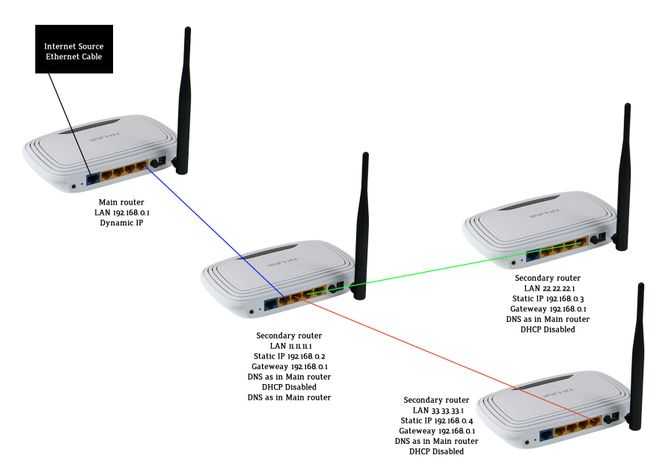 Введите его и подтвердите в следующем поле и нажимаем «Приступить к работе».
Введите его и подтвердите в следующем поле и нажимаем «Приступить к работе».
Wi-Fi роутер, модель SNR:
Для того, что бы попасть в веб-интерфейс роутера, необходимо открыть ваш Интернет браузер и в строке адреса набрать http://192.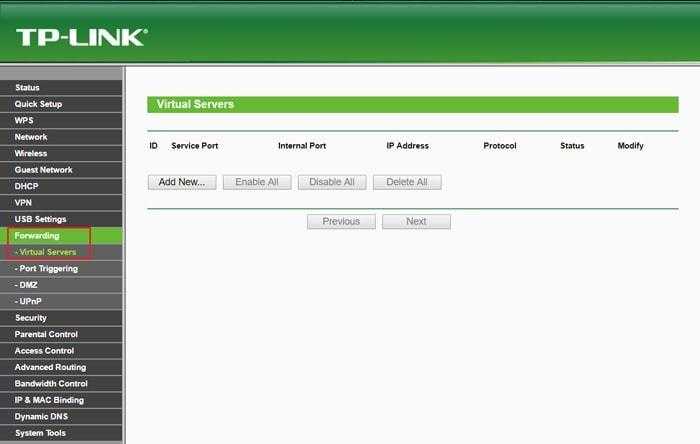
Режим VPN: Клиент PPPoE.
Интерфейс для PPPoE: WAN.
Имя пользователя: Ваш логин из договора.
Пароль: Ваш пароль из договора.
Нажимаем «Применить и подключить».После применения настроек переходим в раздел «Настройки радио» → «Безопасность».
Выбираем режим безопасности: «WAP2-PKS (Personal)», в появившемся окошке подтверждаем выбор нажатием на кнопку «ОК».WPA алгоритм: AES.
Ключевая фраза: вводите пароль для своей WiFi сети, этот же пароль в дальнейшем необходимо будет указывать для подключения к сети с мобильных устройств.
Нажимаем кнопку «Применить».Дожидаемся применения настроек, переходим в раздел «Администрирование» → Управление. В полях Пароль и Подтверждение вводим новый пароль для доступа к настройкам роутера, нажимаем «Применить».
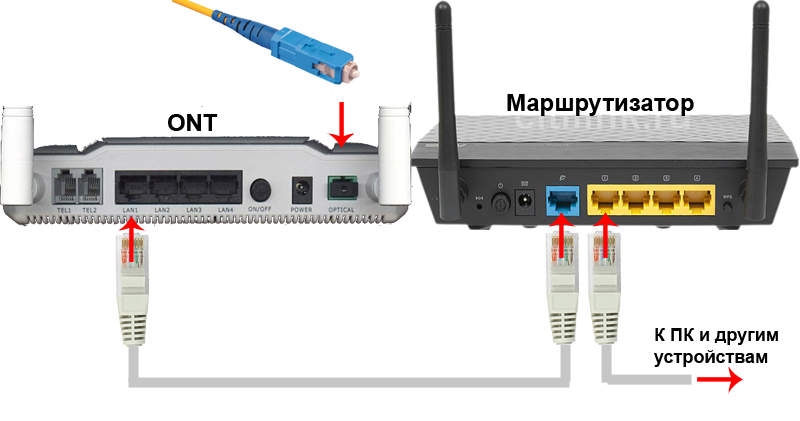
Как подключить несколько компьютеров к сети одновременно?
Для подключения нескольких компьютеров к сети, рекомендуем воспользоваться роутерами из нашего интернет-магазина real.su/shop.
Поделиться:
Лучшее онлайн-сообщество для семейства маршрутизаторов NETGEAR с открытым исходным кодом и открытой платформой
Трехдиапазонный интеллектуальный маршрутизатор NETGEAR RAXE500 Nighthawk AXE11000 Wi-Fi 6E обеспечивает сверхвысокие скорости, плавную потоковую передачу и меньшую задержку для потоковой передачи 4K/8K, AR/VR игры и видеоконференции. RAXE500 обеспечивает комбинированную скорость до 10,8 Гбит/с и мощный четырехъядерный процессор с частотой 1,8 ГГц для обеспечения быстрого и надежного подключения до 60 устройств одновременно.
Насколько хорошо ваша домашняя сеть справляется с нагрузкой нескольких устройств и нескольких членов семьи, которые одновременно пытаются транслировать видео высокой четкости, участвовать в видеоконференциях и играть в онлайн-игры с друзьями?
Выпущены прошивки R6800. Он содержит два файла.
openwrt-ramips-mt7621-netgear_r6800-squashfs-factory.img: следует использовать, если вы хотите обновить прошивку openwrt со стандартной прошивки.
openwrt-ramips-mt7621-netgear_r6800-squashfs-sysupgrade.bin: следует использовать, когда вы хотите обновить прошивку openwrt с прошивки openwrt.
Он поддерживает основные функции. Я был бы рад получить ваши отзывы об этом и о том, какие функции вы хотите видеть в следующей версии этой прошивки.
Он содержит два файла.
openwrt-ramips-mt7621-netgear_r6800-squashfs-factory.img: следует использовать, если вы хотите обновить прошивку openwrt со стандартной прошивки.
openwrt-ramips-mt7621-netgear_r6800-squashfs-sysupgrade.bin: следует использовать, когда вы хотите обновить прошивку openwrt с прошивки openwrt.
Он поддерживает основные функции. Я был бы рад получить ваши отзывы об этом и о том, какие функции вы хотите видеть в следующей версии этой прошивки.
Новый релиз от Voxel. Новая прошивка для R7800! Список изменений и загрузка доступны ниже. Прошивка Voxel расширяет функциональные возможности, повышая мощность процессора Nighthawk, а также добавляет множество других полезных функций!
Загрузка прошивки для пользовательской прошивки Voxel R7800 (1.0.2.72SF)
На форумах часто задают простой вопрос: как прошить маршрутизатор NETGEAR с помощью DD-WRT? Мир прошивок с открытым исходным кодом, но он определенно может быть ошеломляющим для новичков на сцене.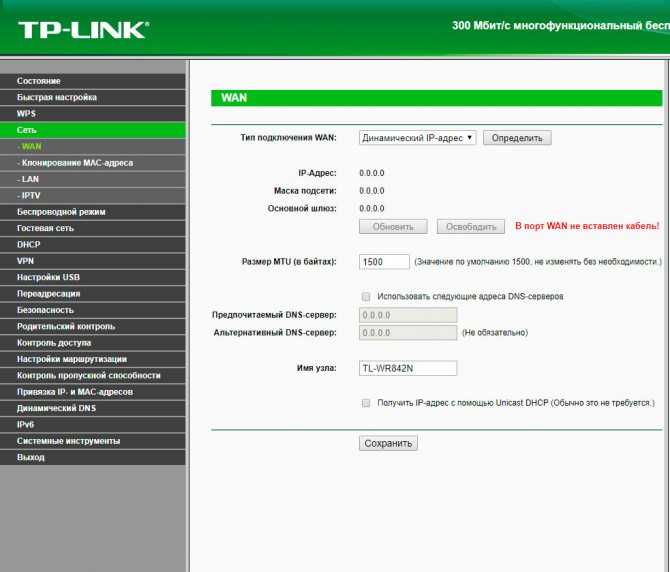 К счастью, прошивка DD-WRT на маршрутизаторе NETGEAR зачастую намного проще, чем может показаться на первый взгляд, поскольку некоторые термины и шаги стали более понятными. Вот как начать.
К счастью, прошивка DD-WRT на маршрутизаторе NETGEAR зачастую намного проще, чем может показаться на первый взгляд, поскольку некоторые термины и шаги стали более понятными. Вот как начать.
Если вы не слышали, Kong больше не будет выпускать сборки DD-WRT. Вы можете прочитать его объявление здесь.
Для тех из вас, кто является преданным поклонником и все еще хочет получить доступ к предыдущим сборкам Конга, мы создали раздел специально для вас!
Ниже приведен список его последних летних обновлений DD-WRT:
EX6200 — Нажмите здесь.
Новый релиз от Voxel. Новая прошивка как для R7800+R9000! Журналы изменений и загрузки доступны ниже.
Компания Voxel снова выпустила новую прошивку для R7800 и R9000 Nighthawk. Здесь доступны загрузки вместе с журналами изменений.
Прошивка Voxel расширяет функциональные возможности, повышая мощность процессора Nighthawk, а также добавляет множество других полезных функций!
Voxel имеет новые обновления прошивки для R7800 и R9000. Не стесняйтесь проверять журналы изменений и загружать обновления ниже, если хотите.
Не стесняйтесь проверять журналы изменений и загружать обновления ниже, если хотите.
Компания Voxel снова выпустила новое обновление прошивки для NETGEAR R9000 Nighthawk. Как всегда, вы можете просмотреть список изменений и загрузить обновление ниже.
Страницы
- 1
- 2
- 3
- 4
- 5
- 6
- 7
- 8
- 9
- …
- следующий ›
- последний »
NETGEAR OpenSource Central | MyOpenRouter
Поскольку мир беспроводных маршрутизаторов продолжает расширяться и расти, а также количество подключенных устройств в домашних условиях, прошивка с открытым исходным кодом представляет собой отличный способ «расширить» возможности вашего мощного маршрутизатора NETGEAR высокого класса.
Различные маршрутизаторы NETGEAR, в том числе R6300, R6300v2, R7000, R8000, R9000 и другие, поддерживают возможность для пользователей настраивать их с помощью микропрограмм сторонних производителей.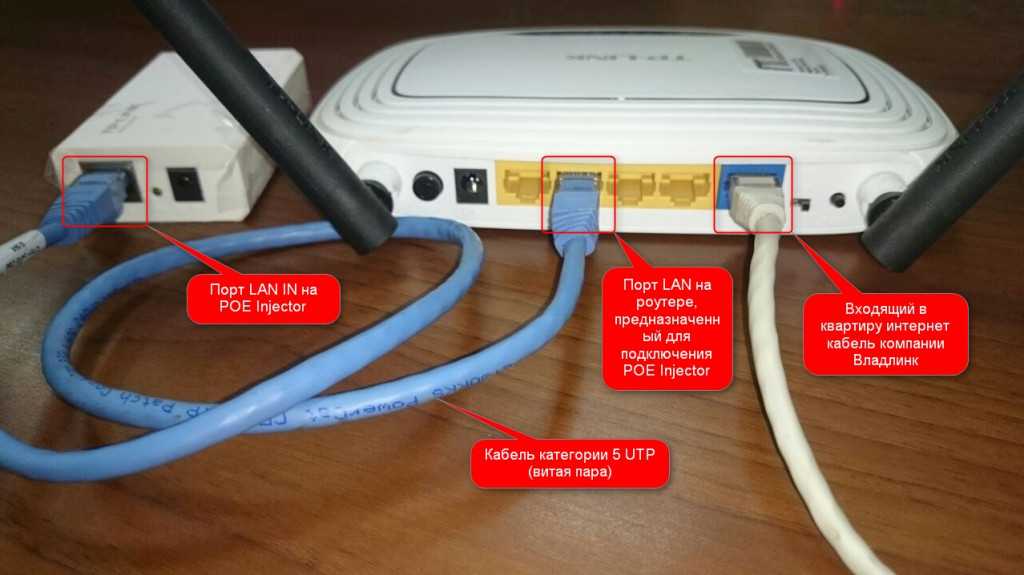 Эти прошивки, такие как DD-WRT, Tomato и OpenWRT, заменяют стандартную прошивку, предоставленную NETGEAR.
Эти прошивки, такие как DD-WRT, Tomato и OpenWRT, заменяют стандартную прошивку, предоставленную NETGEAR.
Прошивка вашего маршрутизатора NETGEAR с открытым исходным кодом микропрограммой стороннего производителя может открыть множество возможностей: от тонкой настройки и настройки до встроенной поддержки VPN, расширенных возможностей управления доступом и многого другого. Каждый может извлечь выгоду, от сетевых экспертов до новичков.
Последние статьи OpenSource
Выберите модель маршрутизатора
— Любой -R9000 Nighthawk X10-R9000 Прошивка с открытым исходным кодом-R9000 Guides and How-ToR8500 Nighthawk X8-R8500 Guides & How-To-R8500 Firmware с открытым исходным кодомR8000 Nighthawk X6-R8000 Guides & How-To-R8000 Open Source Прошивка R7800-R7800 Открытая прошивка R7800 Руководства и инструкции R7500-R7500 Руководства и инструкции Прошивка с открытым исходным кодом R7500/R7000P Nighthawk-R7000 Руководства и инструкции Прошивка с открытым исходным кодом R7000 Руководства R6700-R6700 и инструкции R6700 Open Исходная прошивкаR6400 v1/v2-R6400/R6400v2 Руководства и инструкции для R6400/R6400v2 Прошивка с открытым исходным кодомR6300 v1/v2-DD-WRT для R6300/R6300v2-R6300/R6300v2 Руководства и инструкции для R6300/R6300v2 Smart WiFi Router-R6300v2 /R6300v2 Прошивка с открытым исходным кодом R6250-R6250 Руководства и инструкции для R6250 Прошивка с открытым исходным кодом для R6200 v1/v2-R6200v1/R6200v2 Руководства и инструкции для R6200 Прошивка с открытым исходным кодом для R6200/R6200v2 Smart WiFi RouterR6100-R6100 Руководства и инструкции для R6100 Прошивка с открытым исходным кодом Серия WN (WNDR4500, WNDR4000, WNDR3700, WNDR3800, WNR3500L) — Руководства и инструкции для серии WN — Серия WN es Прошивка с открытым исходным кодомДругие сетевые продукты NETGEAR — коммутаторы, удлинители и Powerline — другие маршрутизаторы NETGEARОбщие руководства и инструкции
NETGEAR RAXE500 Nighthawk AXE11000
3 февраля 2021 г. — 21:15
— 21:15
Трехдиапазонный интеллектуальный Wi-Fi-маршрутизатор NETGEAR RAXE500 Nighthawk AXE11000 6E обеспечивает сверхвысокие скорости, плавную потоковую передачу и меньшую задержку для потоковой передачи 4K/8K, игр AR/VR и видеоконференций.
Сделайте удаленную работу быстрой
23 марта 2020 г. — 13:53
Насколько хорошо ваша домашняя сеть справляется с нагрузкой нескольких устройств и нескольких членов семьи, пытающихся транслировать видео высокой четкости, участвовать в видеоконференциях и играть в онлайн-игры…
Обновление прошивки Voxel! Кастом для NETGEAR R7800 (2019 — октябрь…
25 октября 2019 г. — 14:09
Вышел новый релиз от Voxel. Новая прошивка для R7800! Список изменений и загрузка доступны ниже.
Прошивка Voxel расширяет функциональные возможности, повышая мощность ЦП. ..
..
Как прошить маршрутизатор NETGEAR с помощью DD-WRT: 5 простых шагов
26 сентября 2019 г. — 11:32
Один из распространенных вопросов, который мы видим на форумах, звучит просто: как мне прошить мой маршрутизатор NETGEAR с помощью DD-WRT? Мир прошивок с открытым исходным кодом, но определенно может быть ошеломляющим для новичков в…
Летнее обновление Kong для маршрутизаторов NETGEAR!
6 августа 2019 г. — 8:11
Если вы не слышали, Kong больше не будет выпускать сборки DD-WRT. Вы можете прочитать его объявление здесь. Для тех из вас, кто является преданным поклонником и все еще хочет получить доступ к предыдущим сборкам Конга, мы…
Обновления прошивки Voxel! Пользовательский для NETGEAR R7800 и R9000 (2…
26 июля 2019 г.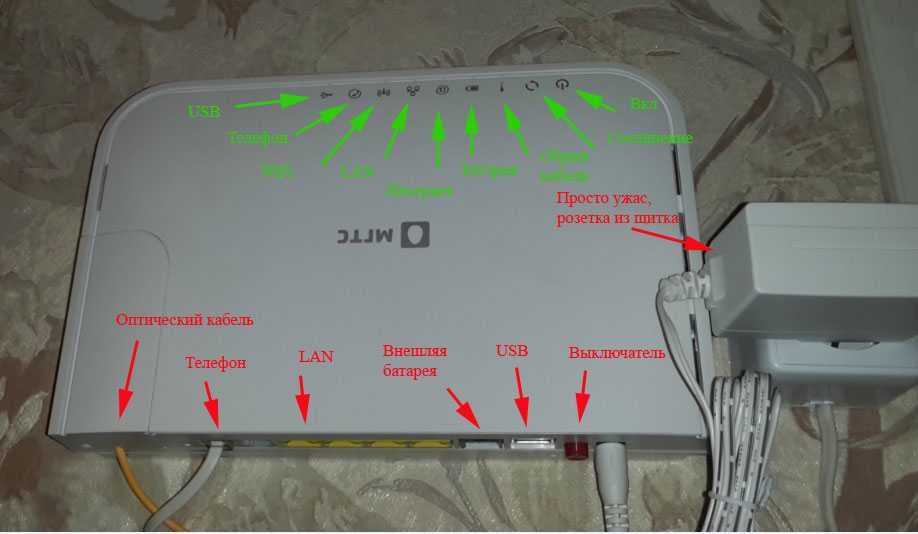 — 10:45
— 10:45
Вышел новый релиз от Voxel. Новая прошивка как для R7800+R9000! Журналы изменений и загрузки доступны ниже. Прошивка Voxel предоставляет расширенные функциональные возможности, улучшающие…
Обновления прошивки Voxel Custom для NETGEAR R7800 и R9000 (2019-…
14 июня 2019 г. — 7:18
Компания Voxel снова выпустила новую прошивку для R7800 и R9000 Nighthawk. Здесь доступны загрузки вместе с журналами изменений. Прошивка Voxel расширяет функциональные возможности…
Voxel NETGEAR R7800 и R9000 пользовательских обновлений встроенного ПО (201…
4 апреля 2019 г. — 14:28
У Voxel есть новые обновления прошивки как для R7800, так и для R9000. Не стесняйтесь проверять журналы изменений и загружать обновления ниже, если хотите.
Voxel расширяет возможности его. ..
..
Последние обсуждения OpenSource
Выберите модель маршрутизатора
— Любая -R6200R6250R6100Другие продуктыМаршрутизаторы серии WNR9000R8500R8000R7800R7500R7000/R7000PR6700R6400R6300/R6300V2
волокно TomatoG в наличии0018
4 марта 2023 г. — 21:14
Привет, Недавно я подписался на гигабитное соединение, и мое помещение было переведено на оптоволоконное соединение. В настоящее время я использую DD-WRT v3.0-r43845 std (18.07.20) на своем Netgear R7000…
Прошивка NETGEAR RAXE500 Nighthawk AXE11000 DD-WRT?
3 марта 2023 г. — 11:07
Не знаете, когда будет готова стабильная версия прошивки для NETGEAR RAXE500 Nighthawk AXE11000? Не могу дождаться. Все еще использую OEM-продукты, не могу сделать много хороших вещей с OEM-материалами. Во всяком случае, было. ..
..
RAX54
4 января 2023 г. — 8:00
Здравствуйте, я хотел бы использовать OpenVPN с моим Nighthawk RAX54. Есть ли открытая прошивка для этого роутера? Или все же можно как-то использовать OpenVPN с его прошивкой? Спасибо. Cem…
Проблема с доступом в Интернет только при проводных подключениях
3 декабря 2022 г. — 9:21
Мне нравится этот маршрутизатор, который я купил в 2018 году. Он отлично работал до сегодняшнего утра. Соединения WiFi по-прежнему работают должным образом, но все проводные сети Ethernet больше не работают. Я сделал фабрику…
DD-WRT в заводской .bin
24 октября 2022 г. — 10:03
Я хотел бы попробовать прошивку Voxel, но я использую DD-WRT. У кого-нибудь есть копия файла DD-WRT-to-Netgear Factory, которым они могли бы поделиться? Я искал везде, большинство ссылок .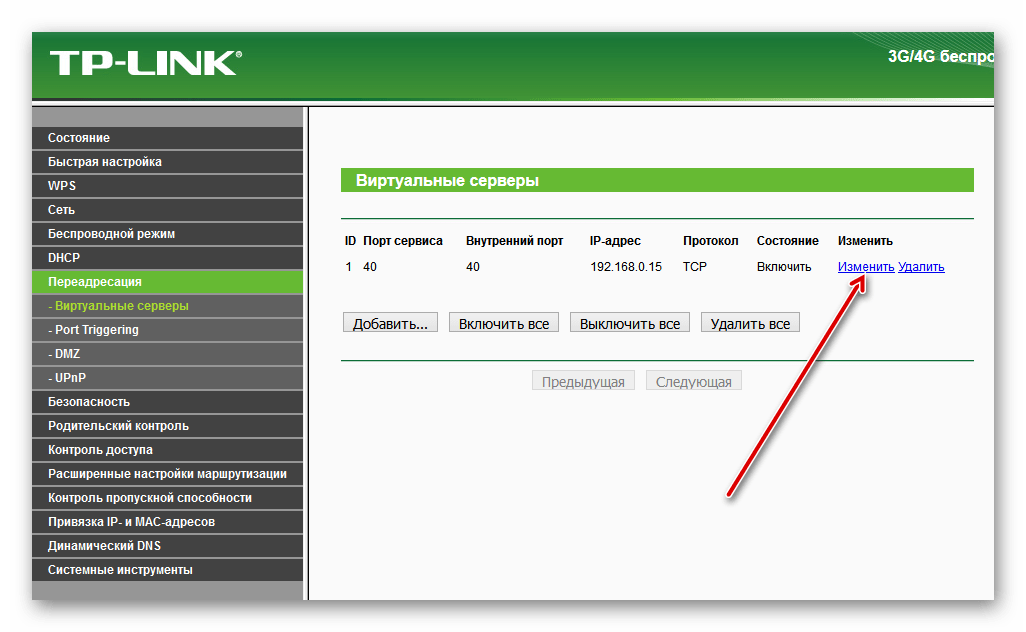 ..
..
Прошивка с открытым исходным кодом для NETGEAR Nighthawk Pro Gaming XR300 AC1750
19 октября 2022 г. — 7:52
Я изо всех сил пытаюсь найти прошивку с открытым исходным кодом для вышеуказанного маршрутизатора. Есть ли что-нибудь помимо официальных выпусков Netgear? Если нет, может ли кто-нибудь сказать мне, почему нет? В…
Новейшее радио Tomato Fix 2.4?
4 октября 2022 г. — 7:44
Нормально ли работает радио 2.4 на более позднем ПО Tomato i.e Shibby 140? Я видел старые сообщения о том, что в старых версиях это бесполезно. Один пришел с Ebay для использования в моем …
R6300V2 dd wrt LAN IP исчез
29 сентября 2022 г. — 19:07
При настройке своего R6300V2 я столкнулся с ситуацией, когда IP-адрес маршрутизатора «отсутствует».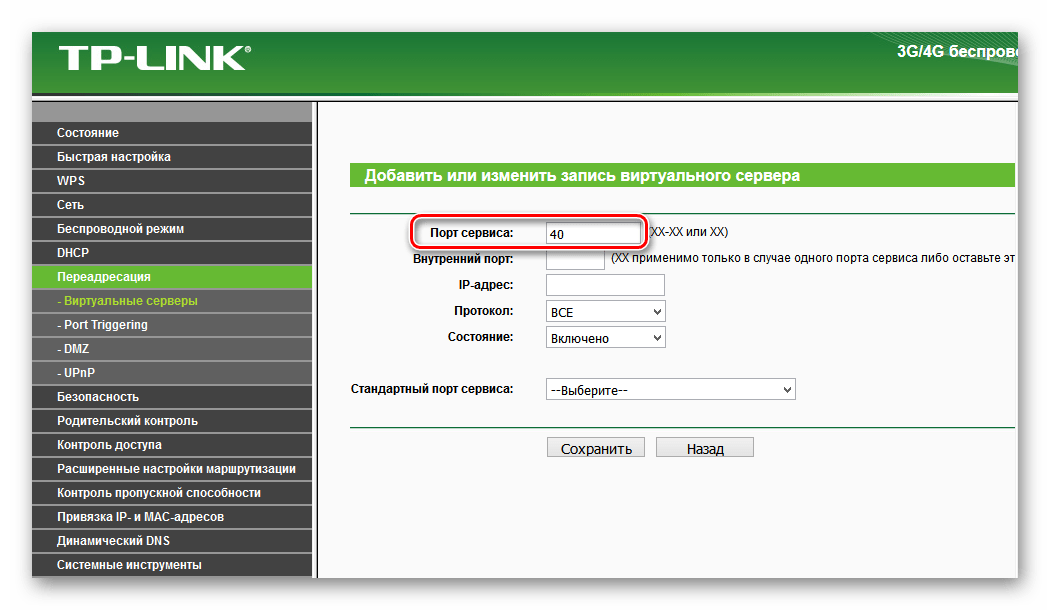
Ваш комментарий будет первым